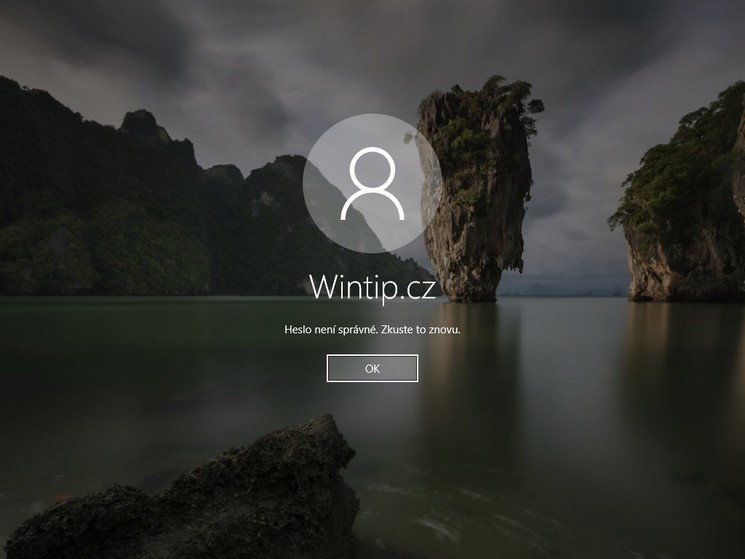
K získání přístupu do počítače budete potřebovat instalační médium s Windows 10, které si můžete vytvořit pomocí utility Media Creation Tool od Microsoftu.
Médium vytvořte pomocí jednoduchého průvodce. Dostanete na výběr mezi CD/DVD a USB diskem. V případě USB budete potřebovat kapacitu alespoň 4 GB. Také nezapomeňte, že budou všechna data z USB disku odstraněna.
Dalším krokem je spuštění počítače z vytvořeného instalačního média. Až se zobrazí okno s instalací Windows, stiskněte klávesovou zkratku [Shift]+[F10]. Spustí se příkazový řádek operačního systému Windows.

Nejdříve potřebujete zjistit písmeno disku, na kterém jsou nainstalované Windows. K tomu využijte příkaz »diskpart«. Příkaz potvrďte klávesou [Enter]. Následovat bude příkaz »list volume«, který vypíše všechny jednotky.
V tomto případě je Windows nainstalován na jednotce D:.

Ukončete Diskpart příkazem »exit«. Přepněte se na disk D: pomocí příkazu »d:«.
Příkazy potvrzujte klávesou [Enter].

Pokračujte příkazy »cd windows« a »cd system32«. Tím se dostanete do složky D:\Windows\System32\.

Nyní přejmenujte aplikaci utilman.exe (spouští Usnadnění přístupu) a na její místo nakopírujte aplikaci pro příkazovou řádku. Příkazy budou vypadat následovně:
»ren utilman.exe utilman.old«
»copy cmd.exe utilman.exe«
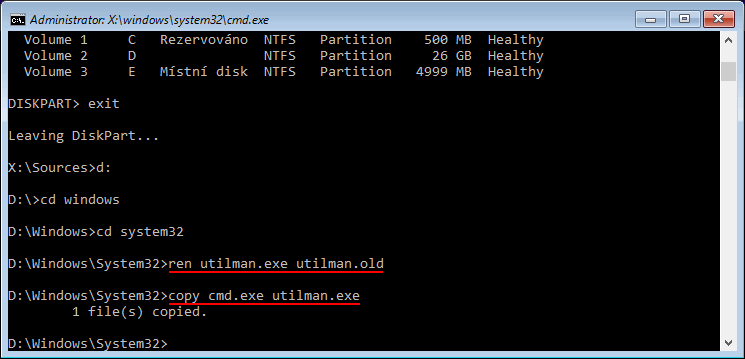
Zavřete příkazovou řádku a klikněte na křížek pro zrušení instalace Windows. Na závěr ještě potvrďte zrušení instalace tlačítkem »Ano«.
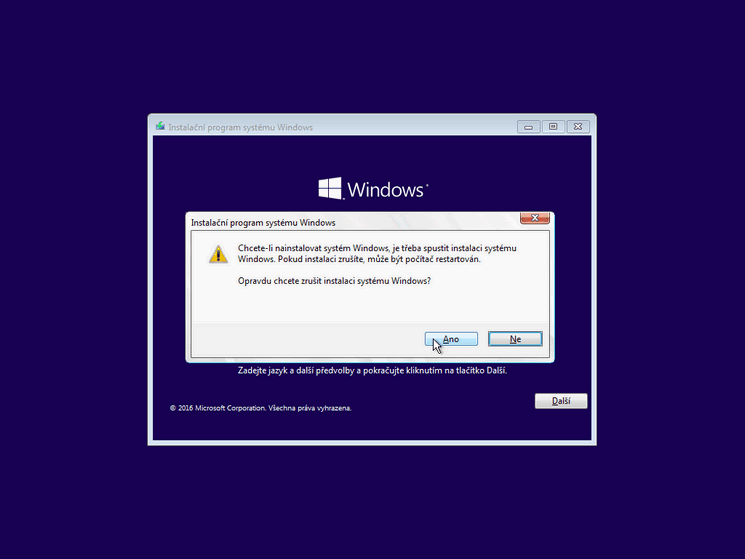
Nechte naběhnout normální operační systém.
Na úvodní obrazovce s polem pro zadávání hesla klikněte na ikonu »Usnadnění přístupu«. Protože jste tuto aplikaci nahradili příkazovým řádkem, spustí se právě ten s právy administrátora.
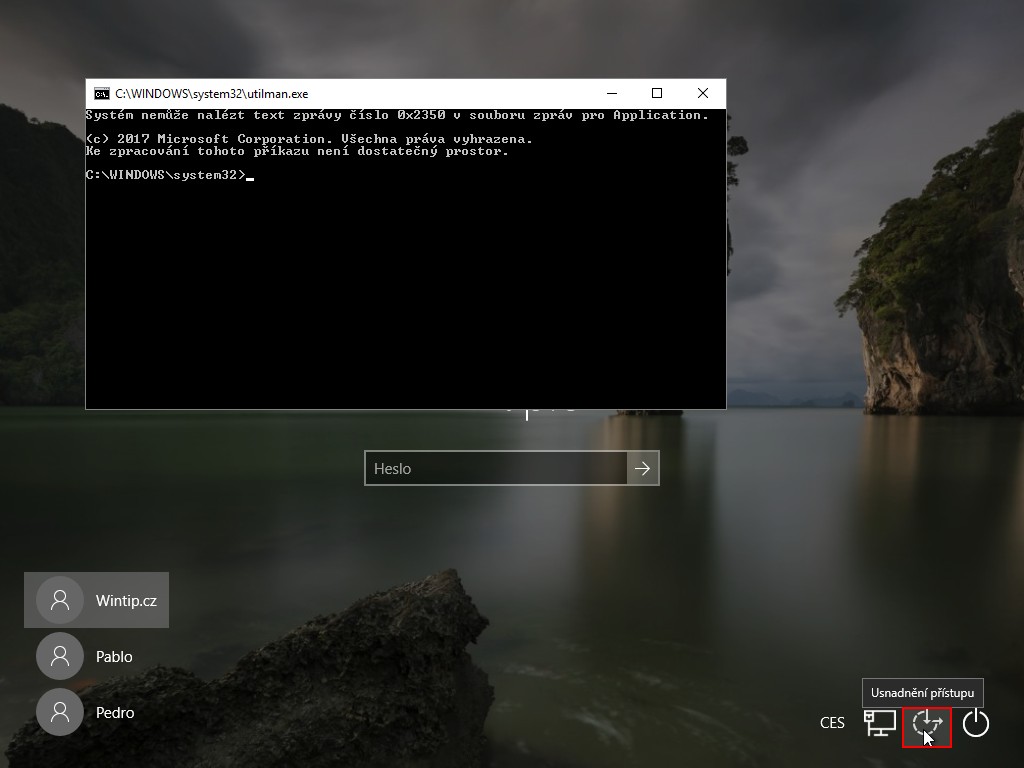
Do příkazové řádky napište příkaz »control userpasswords2« a stiskněte [Enter].

Příkaz control userpasswords2 spustil aplikaci Uživatelské účty.
Označte vaše uživatelské jméno a klikněte na tlačítko »Resetovat heslo…«.

Vyplňte nové heslo a klikněte na tlačítko »OK«.
Okno Uživatelské účty zavřete kliknutím na tlačítko »OK«. Zavřete i příkazový řádek.

Nyní můžete zadat nově vytvořené heslo do Windows.
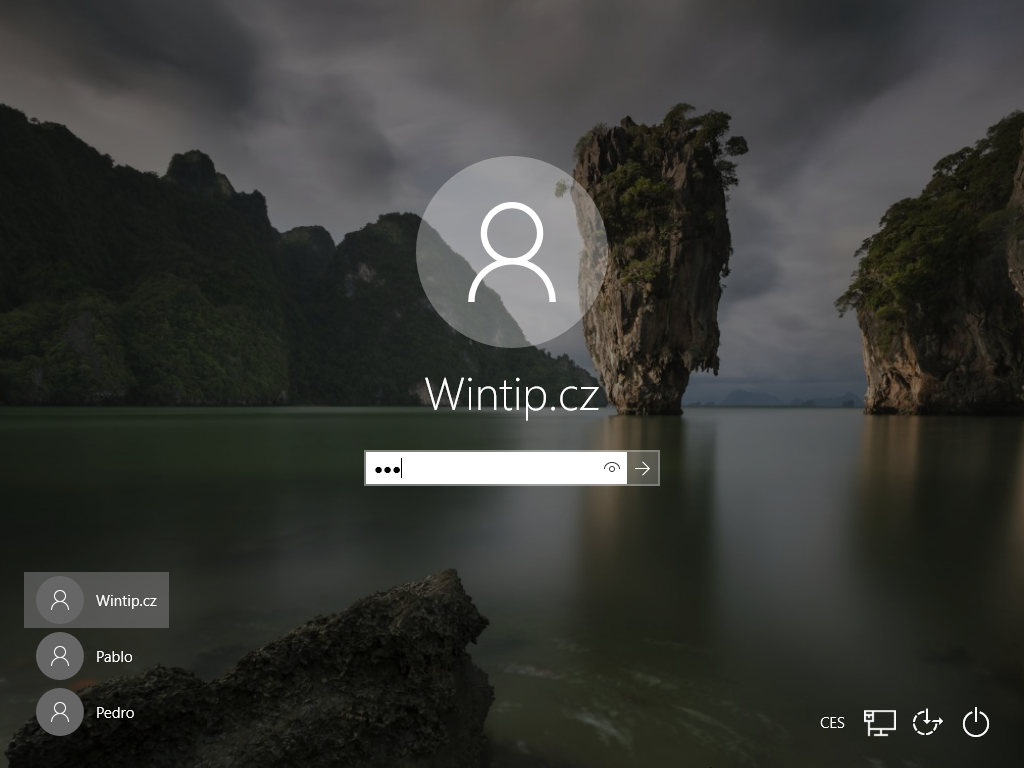
Pokud se vše podařilo, tak jste přihlášeni pod svým účtem a novým heslem.
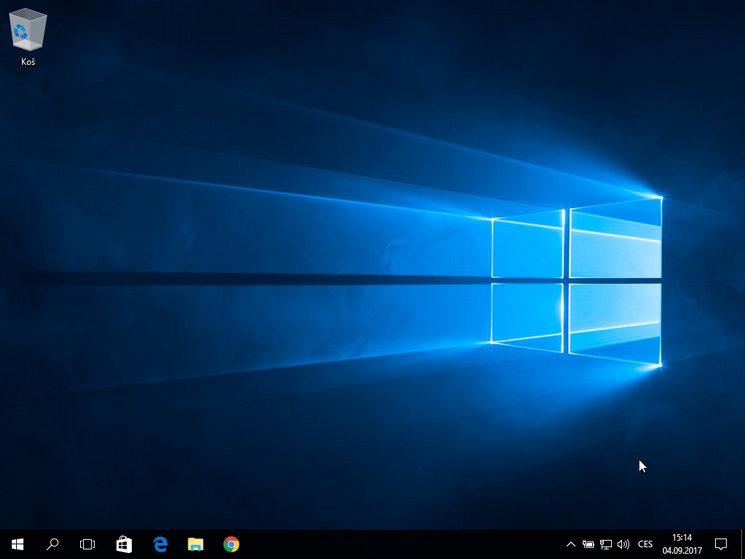
Až uděláte co potřebujete, je dobré vrátit provedené změny zpět.
Nastartujte operační systém opět z instalačního média, stiskněte klávesovou zkratku [Shift]+[F10] a v příkazové řádce zadávejte postupně příkazy (písmeno disku zaměňte za to vaše):
»d:«
»cd windows«
»cd system32«
»del utilman.exe«
»ren utilman.old utilman.exe«
Příkazy potvrzujte klávesou [Enter]. Na závěr restartujte počítač.

Z tohoto návodu je patrné, že pokud mají k vašemu počítači přístup další lidé, tak ani zaheslovaný účet vaše data dokonale neochrání.
TIP: Jak odstranit heslo při startu Windows 10

petra •
Dobry den, chtela bych Vam podekovat za tento navod. Velmi mi pomohl a usetril 1000 Kc za reinstalaci Windows, co po me chteli v PC Servisu. Jen bych do navodu jeste doplnila, ze je potreba v Biosu zmenit nastaveni na bootovani s flash disku, jinak se Vam to s flashky nenacte. Kazdopadne diky moc!
Lukáš •
Ale to dá přeci rozum…
Petr •
Bezva článek, člověk by neřekl, že tam je takováto "bezpečnostní díra". Ale v případě zapomenutí hesla díky za to!
Milan •
Heslo nejde resetovat 🙁
Wintip.cz podpora •
Co Vám přesně prosím nefunguje?
Návod jsem překontroloval a vše funguje v pořádku.
Děkuji
Worst •
Dobrý den, stále funguje tato metoda? Díky za odpověď.
Janek •
ahoj… já si přeinstalovali ovladač …něco jako Asus KT utility a jelikož mám zaheslovanyho uživatele nemůžu se dostat do Windows, ptz mi přestala fungovat klávesnice.. jak to dostanu zpátky bez toho abych musel dát PC do továrního nastavení?
Radim •
Ahoj, udělal jsem vše podle návodu, ale bohužel se mi nespustí příkazový řádek po kliknutí na ikonu usnadnění přístupu. Netušíte co s tím? Díky
Lukáš •
Super návod funguje bez problému.
Ďakujem
Benyx •
Moc super díky už sme myslel že přijdu o data
Ondřej •
Dobrý den,
postupoval jsem podle tohoto návodu, jen jsem použil skutečný instalační flash disk (už použitý) a musel jsem v BIOSu ručně nastavit bootování z flash disku, nicméně po fázi vracení zpět (»d:« ,»cd windows«, …) a následném načtení systému windows mi notebook ani ne po 1 minutě spadnul (okamžitě z fungujícího systéme kompletně vypnuto, s cvaknutím někde z útrob NB), a po opětovném spuštění to udělá pokaždé znovu (čím déle času na "zotavení" mu dám, tím déle vydrží, zatím jsem se však nedostal ani jednou znovu do systému (než se stihne přihlásit je KO). Nevíte čím by to mohlo být, případně nějaké řešení? Děkuji
Sowiiik •
Pokud se nepustil příkazový řádek, je potřeba ještě jednou restartovat Windows
Ondrej •
Dobrý den… Mám podobný problém, nejsem se mi přihlásit do účtu v PC… Zkoušel jsem váš postup ale při možnosti kde se mi otevřelo okno uživatelské účty tam žádné účty nemám… Nejde ani možnost přidání uživatele…
feet5 •
Je trochu děsivé že to opravdu funguje. Člověk by čekal že tuhle díru zalátají.
atom •
Skvele, dik moc za tento postup!
Petr •
Děkuji moc za návod, vše proběhlo jak má.
iVo •
Potvrdzujem, že návod funguje. Akurát spustenie cez ikonu Usnadneni pristupu mi nešlo hneď na prvý krát. Až po reštarte a skúsení znova mi pri kliknutí na tuto ikonu blikol príkazový riadok a hneď zmizol. Stačilo ALT+TAB prepnúť okno a hľa, príkazový riadok sa zobrazil.
666.hnus.cz •
Jsi fakt picus zjebany, ty kurevniku linuxacka :p
Adasz •
Haha, funguje to na jednicku :] Nicmene je dost zajimave, ze takovou "ojebavku" MSFT neresi…
jazzz •
Tak u mě nefunguje. Nespustí se příkazový řádek, protože ho zablokuje microsoftí antivir.
Nějaký nápad jak to obejít? Dostanu se jen do účtů s omezenýmy právy.
flam •
tak mě nefunguje dostanu se sice na uživatelské účty, ale tam mi to nenabídne že můžu resetovat heslo. Na to se nedá kliknout.nevíte co s tím?
Matúš •
Veľmi ale veľmi pekne ďakujem za tento skveli odrb systému FUNGUJE NA 100% 😀 zachránili ste mi toho veľa.
ondřej •
Dobrý den, chci se zeptat, kdyz spustim aplikaci uzivatelske ucty, nemam tam zadny uzivatelsky ucet, ktery bych mohl spravovat jako vy, bohuzel jsem ho asi predtim odstranil, a po restartu jsem tam jako ucet 42072, ten v nabidce neni, a kdyz u nej zkusim zmenit heslo pres prikazovy radek, napise mi to, ze ucet nebyl nalezen, dokazali by jste mi prosim poradit? dekuji Ráliš
robdodo •
díky moc,teď ale vlastně nevím k čemu mi to heslo tam vlastně bylo :-))
Zdeněk K •
Funguje! Díky moc!
Wintip.cz podpora •
Děkuji za zpětnou reakci 🙂
miraaaa •
Funguje, díky :)))
Milan •
Funguje perfektne, ušetrená robota s preinštaláciou Windowsu. Vďaka 🙂
tomáš •
resetoval jsem heslo podle návodu, ale píše to “Nemůžete změniot heslo uživatele dgdfg@outlook.cz“
Wintip.cz podpora •
Prosím na jakém kroku jste se zasekl? Návod jsem překontroloval a je vše funkční.
Aljosa •
Myslím, že tímto postupem nelze resetovat heslo mailovemu uctu. Jen lokalnimu. Ted jsem zkoušel a vše bylo do 15 minut hotové. Ale jen na lokálním administrátorském účtě.
Děkuji
nikola •
dobý den, ale když nemám to heslo od pc ,tak jak bych mohla stáhnout tu aplikaci ?
Petr •
Dobrý den, ano to samozřejmě musíte použít jiné PC nebo instalační CD od výrovce:-)
Anna •
Dakujem za tento uzasny navod, vsetko fungovalo…chcem sa opytat ze ak vratim prikazmi urobene zmeny spat aj to heslo sa naspat zmeni na to ktore som nepoznala ? lebo teraz som ho zmenila na “svoje”
David •
Jste borec. Funguje na 100%! Moc děkuji!!!!!
Petr Kulhánek •
Dobrý den, chtěl bych Vám velice poděkovat. Opravdu skvěle a exaktně vysvětleno. Vše fungovalo přesně dle instrukcí, záchrana veškerých dat byla zajištěna do cca 1 hodiny. Děkuji
Ivan Vičar •
píšete: Až se zobrazí okno s instalací Windows, stiskněte klávesovou zkratku [Shift]+[F10]. Spustí se příkazový řádek operačního systému Windows.
Jenže- mě se po startu počítače zobrazí jen okénko Heslo. A pak už nejde mačkat shift+F10. Co s tím?
Lichteneger •
Proboha, clepe! Četl jsi to pořádně?:
K získání přístupu do počítače budete potřebovat instalační médium s Windows 10, které si můžete vytvořit pomocí utility Media Creation Tool od Microsoftu.
Dalším krokem je spuštění počítače z vytvořeného instalačního média. Až se zobrazí okno s instalací Windows, stiskněte klávesovou zkratku [Shift]+[F10]. Spustí se příkazový řádek operačního systému Windows.”
“
Pavel Sikora •
Dobrý den, mám Windows 11 Home, podzimní verzi 22H. Po příkazu list volume se mi jednotky zobrazí, ale písmeno jednotky jen z bootovací USB flešky. U ostatních jednotek je písmeno skryté. Dá se s tím něco dělat, nebo to MS v této verzi již zakázal? Dškuji za odpověď.
pedro •
Skvělý návod, dostal jsem se až po tlačítko resetovat heslo, které se mi “nerozsvítilo”.
Pak jsem smazal jediného uživatele a jsem v pasti. Nový přidat nejde.
Na přihlašovací obrazovce je dále jméno uživatele a po chybném zadání hesla mi nabízí reset hesla, ale následně si vyžádá flash disk, který nenajde :o(
josef •
Super návod. Jen bych ještě dodal že to funguje asi jen pro obyčejný účet vytvořený ve windows. Zkoušel jsem to na PC kde byl účet založený přes email a tam to nejde. po otevření okna ,,uživatelské účty,, není možné kliknout na ,,restartovat heslo,,. Tak jsem to obnovil klasicky přes email nebo sms. Kamarádce se to stalo tak jsem to chtěl zkusit nejdříve složitě 🙂
jednoduchý uživatel •
Zdravim, taky jsem v šoku, jak je to snadné – nečekal bych to u systému, který měl být prý “poslední a nejlepší” 🙂
Důvod, proč píšu: kamarád zdědil notebook s Win10 (teď už ví, že byl naposledy aktualizován na verzi 1607 v roce 2019), žádné info, žádná nápověda, žádné dostupné poznámky – jak se teď dostat do legálního a funkčního pc? Více než týden pročítal všechny návody na netu, sledoval všechna dostupná videa na youtube – a nic. Zkoušel všechno, ale zasekl se ve všech verzích (buď se nezobrazoval příkazový řádek nebo se pc zastavil při určité akci nebo se nezobrazovaly ohlášené možnosti atd. atd. atd. – tak otravné!)
Pak ale řekl, že dostal software s názvem “PC un locker Enterpise Edition” (nevím o tom další podrobnosti, jen jsem si to napsal pro případ, že bych to také potřeboval.). Ale prý vytvořil bootovací disk na jiném pc s Win10 (3 minuty), spustil notebook s jiným pořadím bootování (z DVD místo HDD) a čekal, až se na černé obrazovce objeví hláška (cca. 4 minuty).
Poté se objevila nabídka se všemi uživateli a byl dotázán, zda má dotyčné uživatele odstranit nebo odstranit heslo jejich účtu. Stačilo jedno kliknutí a po restartu pc (2 minuty) už mohl vstoupit do pc (se stejným uživatelským jménem, ale bez hesla).
Píšu to proto, že celkově to trvalo jen DESET minut, než to všechno zvládl. Nemusel o tomto tématu číst hodiny a dny. (Zvlášť když Win10 prý už neumožňují starý postup s UTILMAN.EXE ?) Možná je však lepší vytvořit záchranný disk ihned po zakoupení notebooku a umístit jej na stejné místo 🤣
Možná to někomu pomůže?
Lichteneger •
PCUnlocker ! To to je velmi složité
Jirka •
Dobrý den, mám problém, při zapnutí notebooku se objeví úvodní obrázek s výzvou zadání hesla. Heslo zadám a napíše mi to Heslo není správné. Zkuste to znovu. Prostě se nedostanu do systému Windows. Už se tím trápím asi 4 dny. Když jsem chtěl přeinstalovat notebook, tak mi nešlo naformátovat primární uložení oddílu s Windows, tak že to nešlo a objevilo se mi deaktivovat BitLoker, ale jak když se do systemu nedostanu. Díky předem za pomoc.